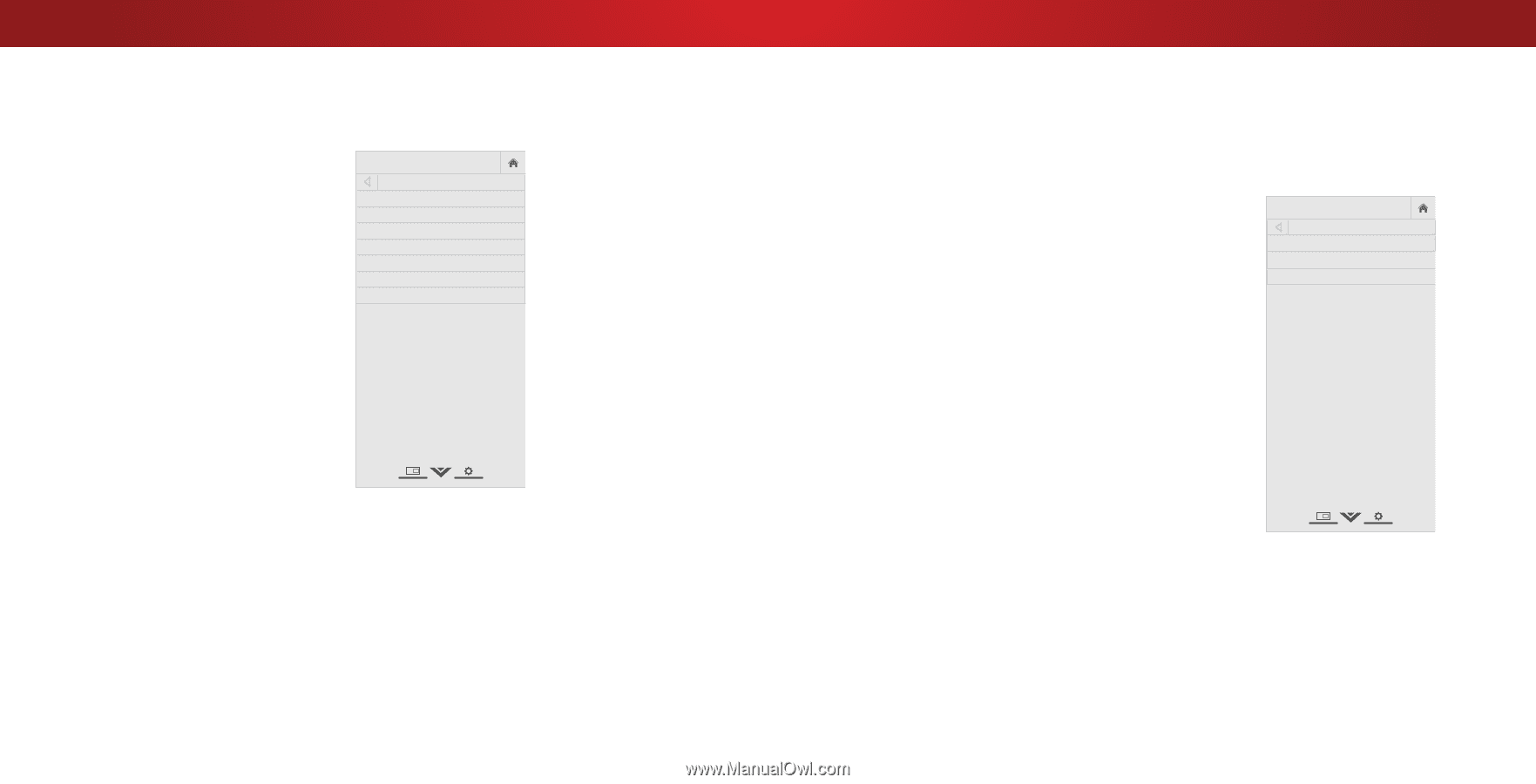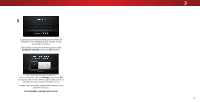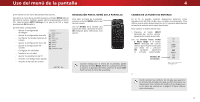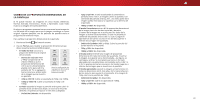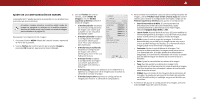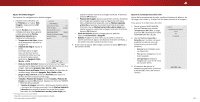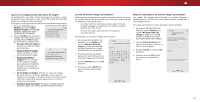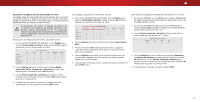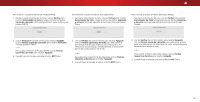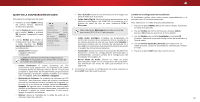Vizio D48f-E0 User Manual Spanish - Page 24
Flechas, derecha, Normal, Frío
 |
View all Vizio D48f-E0 manuals
Add to My Manuals
Save this manual to your list of manuals |
Page 24 highlights
4 Ajuste de la Más Imagen* Para ajustar las configuraciones de Mas Imagen: 1. Desde el menú IMAGEN, use las Flechas para resaltar Más Imagen y luego presione OK (Aceptar). 2. Use las flechas para resaltar la configuración que desea ajustar y luego presione las flechas izquierda y derecha para cambiar la configuración: • Temperatura del Color: Ajuste de la temperatura del color en la página 24 • Detalle del Negro: Ajusta el brillo promedio de la imagen para compensar la gran cantidad de brillo que hay en determinadas zonas. Seleccione Apagado, Bajo, Medio, o Alto. VIZIO MÁS IMAGEN Temperatura del Color Frio Detalle del Negro Apagado Reduzca Ruido de Señal Juego de Baja Latencia Apagado Tamaño y Posición de Imagen Modo de Película Automático Gamma 2.1 • Reduzca Ruido de Señal: Reduce los artefactos en la imagen causados por la digitalización del contenido del movimiento de la imagen. Seleccione Apagado, Bajo, Medio o Alto. • Reduzca Ruido de Bloque: Reduce el pixelado y la distorsión de archivos mpeg. Seleccione Apagado, Bajo, Medio o Alto. • Juego de Baja Latencia: Seleccione Activado para reducir la demora de video (retraso) cuando juega. • Tamaño y Posición de Imagen: Resalte Tamaño y Posición de Imagen y presione OK (Aceptar). Aparecerá el menú de TAMAÑO Y POSICIÓN DE LA IMAGEN. • Tamaño de Imagen: Aumenta o disminuye el tamaño vertical y horizontal de la imagen mostrada. Use las Flechas izquierda y derecha para ajustar el tamaño horizontal de la imagen mostrada. Use las Flechas hacia arriba y hacia abajo para * No disponible para entrada HDMI 5 † Disponible solamente para los modos personalizados actuales. ‡ Sólo disponible en entrada HDMI. ajustar el tamaño vertical de la imagen mostrada. Al terminar, presione OK (Aceptar). • Posición de Imagen: Ajusta las posiciones vertical y horizontal de la imagen para asegurar que la imagen esté centrada y llene completamente la pantalla. Use las Flechas izquierda Wide ZyoodmerecNhoarmpalaraPaanjourasmtaicr la posición horizontal de la imagen mostrada. Use las Flechas hacia arriba y hacia abajo para ajustar la posición vertical de la imagen mostrada. Al terminar, presione OK (Aceptar). •Exit Mod2Do de Pe3lDícula: Mejora la imagen para ver películas. Seleccione Automático o Apagado. • Gamma: Programe la forma de la curva Gamma. Utilice los valores GamAmBCa más bajos si la habitación está bien iluminada, y los valores más altos cuando está más oscura. Input Wide CC 3. Al terminar de ajustar Más Imagen, presione el botón EXIT (Salir) del control remoto. Sleep Timer Picture Audio Network Settings Help Ajuste de la temperatura del color Ajuste de la temperatura de color cambia el balance de blancos de la imagen (la 'calidez' y 'frialdad' de las áreas blancas de la imagen). Para ajustar la temperatura de color: 1. Desde el menú MÁS IMAGEN, use las Flechas para resaltar Temperatura de Color, y luego presione OK. Aparecerá el menú TEMPERATURA DE COLOR. 2. Use las flechas izquierda y derecha para resaltar un ajuste predeterminado de color de temperatura y presione OK (Aceptar): • Normal es el indicado para ver televisión. • Frío genera imágenes con un matiz azulado. • Computadora mejora la imagen para usar el TV como un monitor de PC. VIZIO TEMPERATURA DEL COLOR Normal Frio Computadora 3. Al terminar de ajustar la temperatura del color, presione el botón EXIT (Salir) del control remoto. Wide Zoo Exit 2D Input W Sleep Timer Pic Network Set 24